מתקשה לגרום ל-Tozo T6 שלך לעבוד לאחר ששדרגת את מערכת ההפעלה שלך ל-Windows 11? להלן תלמדו את באגי האוזניות של Windows 11 וכיצד לתקן את בעיית הסאונד לא עובד.

כיצד לתקן את Tozo T6 ללא צליל?
- בעיית סאונד
- חלונות 11
תיקון 1. ודא שה-Tozo T6 שלך עובד
הדבר הראשון הוא לוודא שהאוזניות שלך טעונה היטב ועובדות כמו שצריך. אתה יכול להתאים את האוזניות שלך לטלפון שלך כדי לבדוק אם הוא עובד.
תיקון 2. כבה מכשירים אחרים
ייתכן שהמחשב שלך מתחבר להתקנים אחרים, וזה עלול לגרום ל-Tozo T6 שלך לא לעבוד. אז אתה יכול לנתק התקני Bluetooth אחרים כדי למנוע הפרעות.
תיקון 3. עדכן את Windows 11
ה-Tozo T6 לא עובד ב-Windows 11 היא בעיה נפוצה מאוד, וייתכן שהיא תוקנה בגרסה חדשה יותר.
נסה להפעיל את Windows Updates ובדוק אם ה-Tozo T6 שלך עובד שוב.
תיקון 4. הוסף מחדש את האוזניות
אם ה-Tozo T6 שלך מחובר אבל אין צליל בכלל, עליך להסיר את המכשיר ולהוסיף אותו שוב, וזה שלב פשוט לפתרון בעיות כדי לשלול את התקלה הזמנית.
1) במקלדת, הקש על חלונות + ר מקש להפעיל את תיבת ההפעלה.
2) הקלד ms-settings:connecteddevices , ולאחר מכן הקש להיכנס .
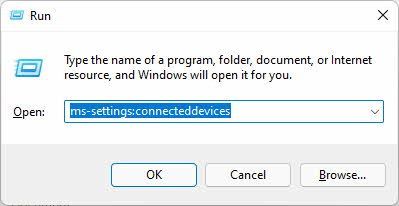
3) הסר את ה-Tozo T6 שלך והוסף אותו שוב כדי לבדוק את הבעיה.
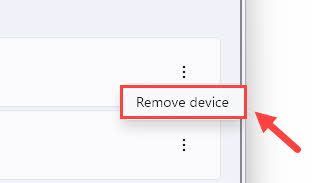
אם ל-Tozo T6 שלך עדיין אין צליל, אתה יכול לנסות את התיקון הבא למטה.
תיקון 5. עדכן מנהלי התקנים לאודיו
אם המחשב שלך לא מצליח לעבוד עם אוזניות בלוטות' מסוימות כמו Tozo T6, אתה יכול לנסות לעדכן את מנהלי ההתקן של כרטיס הקול ומנהלי ההתקן של Bluetooth, שהם בעיקרון חשובים כדי לוודא שהאוזניות שלך עובדות עם המחשב שלך.
ישנן שתי דרכים לעדכן מנהל התקן שמע:
אפשרות 1 - ידנית - התהליך הידני מחייב אותך לבקר באתר האינטרנט של היצרן כדי להוריד את מנהל ההתקן העדכני ביותר ולהתקין אותם באופן ידני, וזה גוזל זמן, טכני ומסוכן. אנחנו לא ממליצים על זה אלא אם יש לך ידע מצוין במחשב.
אפשרות 2 - אוטומטית - עדכון מנהל ההתקן שלך באופן אוטומטי, לעומת זאת, קל מאוד. כל שעליך לעשות הוא להתקין ולהפעיל דרייבר קל , והוא ימצא אוטומטית את כל ההתקנים במחשב שלך שצריכים מנהלי התקנים חדשים, ויתקין אותם עבורך. הנה איך להשתמש בו.
אחד) הורד והתקן את Driver Easy.
2) הפעל את Driver Easy ולחץ על לסרוק עכשיו לַחְצָן. Driver Easy יסרוק את המחשב שלך ויזהה מנהלי התקנים בעייתיים.
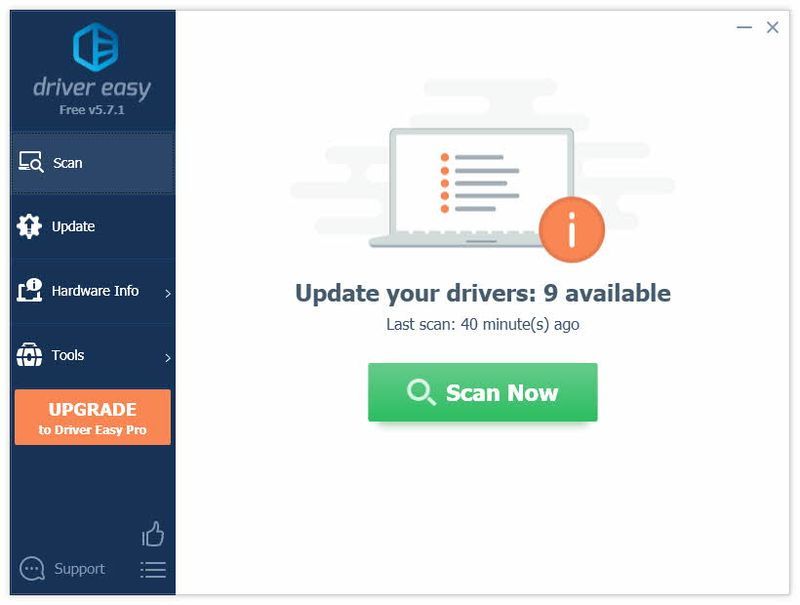
3) לחץ על עדכון לחצן ליד התקן הקול או מנהל ההתקן של כרטיס הקול כדי להוריד את מנהל ההתקן העדכני והנכון, ולאחר מכן תוכל להתקין אותו באופן ידני.
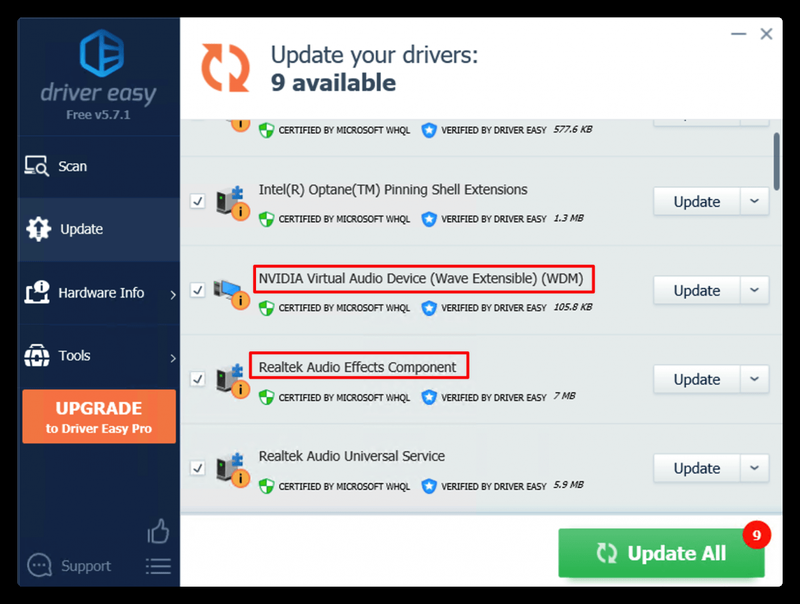
או שאתה יכול גם ללחוץ על עדכן הכל לחצן בפינה השמאלית התחתונה לעדכון אוטומטי של כל מנהלי ההתקן המיושנים או החסרים במחשב שלך. (זה דורש את גרסת פרו - תהיה לך תמיכה טכנית מלאה ואחריות של 30 יום להחזר כספי.)
4) הפעל מחדש את המחשב כדי שזה ייכנס לתוקף.
גרסת ה-Pro של Driver Easy מגיע עם תמיכה טכנית מלאה.אם אתה צריך עזרה, אנא צור קשר צוות התמיכה של Driver Easy בְּ- support@drivereasy.com .
תיקון 6. הפעל מחדש את מנהל ההתקן של Bluetooth
משתמשים רבים מוצאים שאוזניות ה-Bluetooth שלהם מפסיקות לעבוד כשהם משדרגים את המערכת ל-Windows 11.
1) במקלדת, הקש על חלונות + ר מקש כדי לפתוח את תיבת ההפעלה.
2) הקלד devmgmt.msc ולחץ להיכנס .
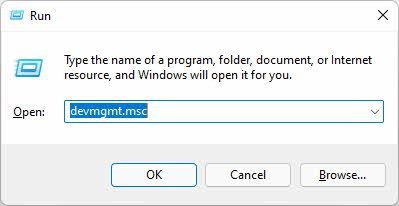
3) במנהל ההתקנים, הרחב את ה בלוטות רשימה.
4) לחץ לחיצה ימנית TOZO-T6 Avrcp Transport ו TOZO-T6 , בחר השבת את המכשיר .
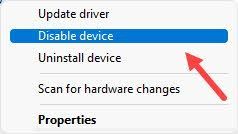
5) כבה את Bluetooth והפעל מחדש את האוזניות שלך.
6) כעת הפעל TOZO-T6 רק.
7) חברו את האוזניות שלכם ותגלו שהאוזניות פועלות כעת, אך ייתכן שאיכות הצליל לא תהיה מספקת במיוחד.
האם שלך TOZO T6 סוף סוף עובד על ווינדוס 11? אם לא, אתה יכול לחכות לעדכון הבא של Windows או שאתה יכול לנסות לחזור ל-Windows 10.

![[תוקן] Call of Duty WW2 קוד שגיאה 4220](https://letmeknow.ch/img/knowledge/27/call-duty-ww2-error-code-4220.png)

![[נפתר] Cyberpunk 2077 קורס במחשב](https://letmeknow.ch/img/other/23/cyberpunk-2077-sturzt-ab-auf-pc.png)


![[FIXED] התרסקות זום ב- Windows 10 - 2021 טיפים](https://letmeknow.ch/img/program-issues/16/zoom-crashing-windows-10-2021-tips.jpg)